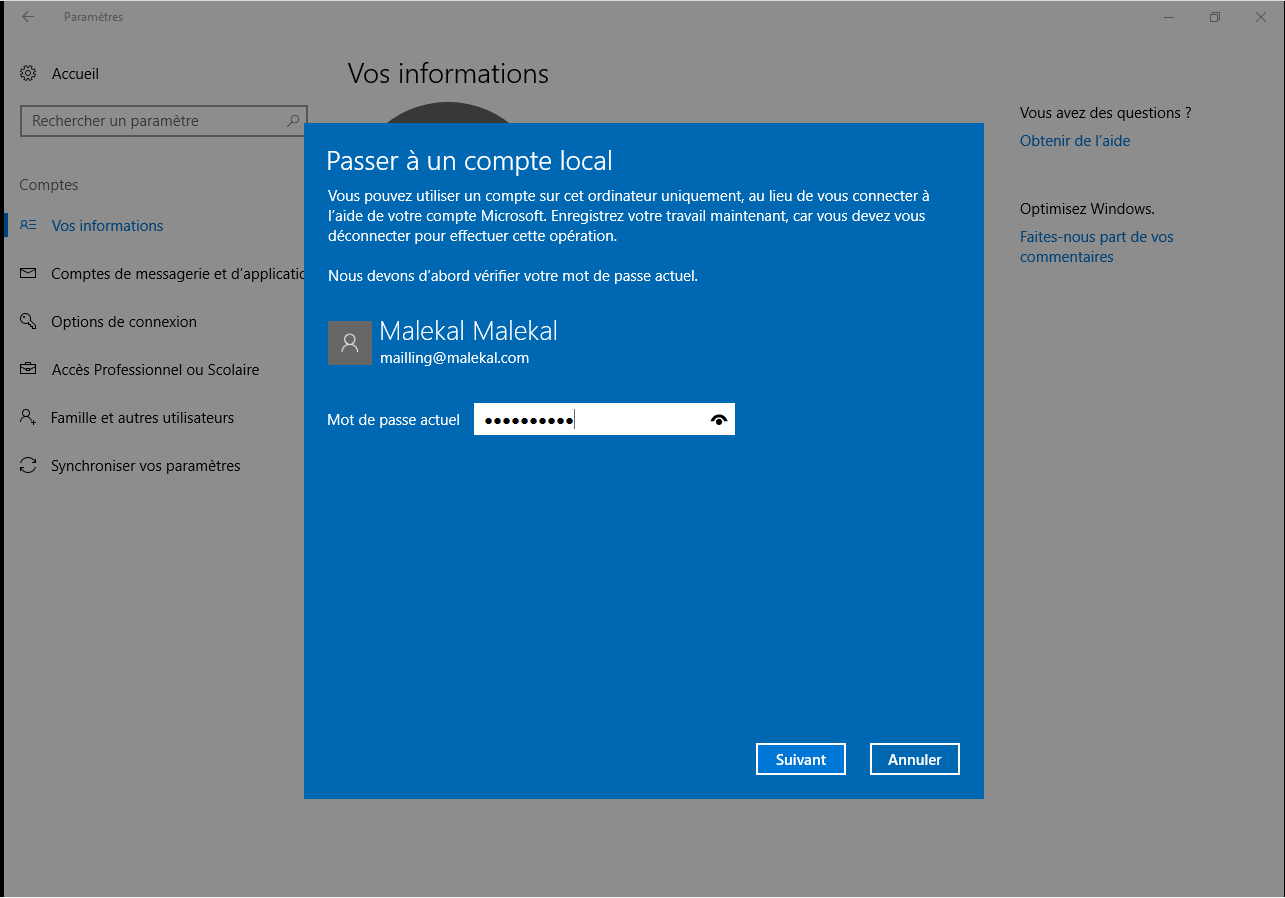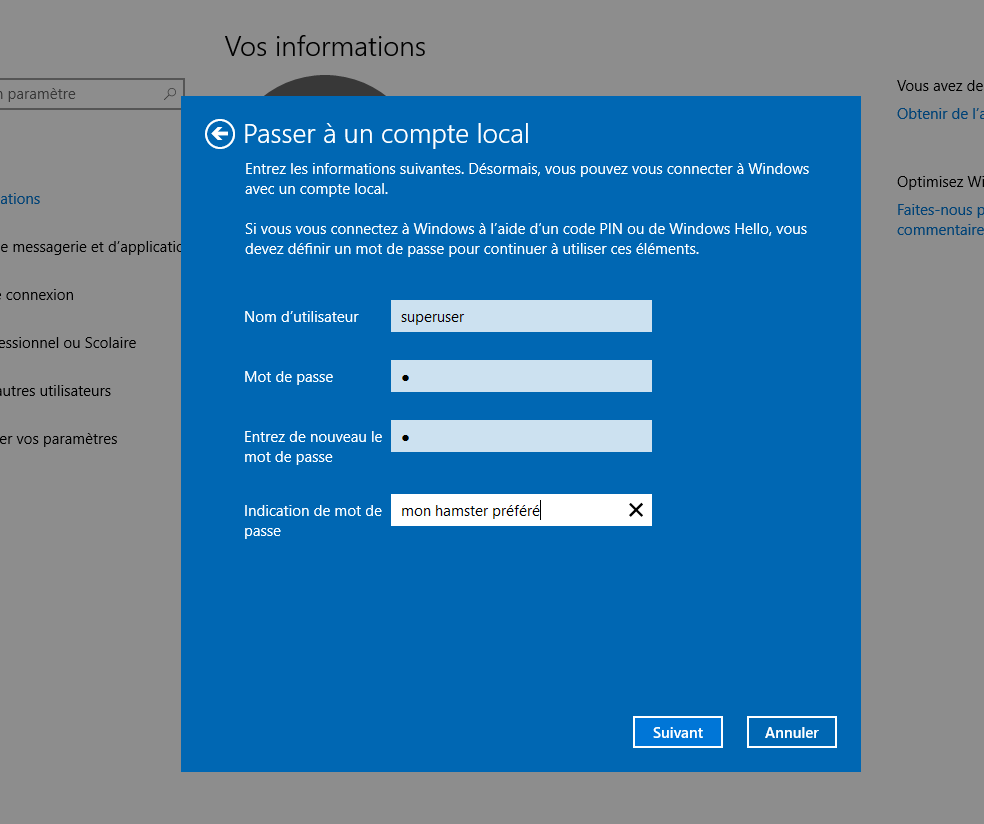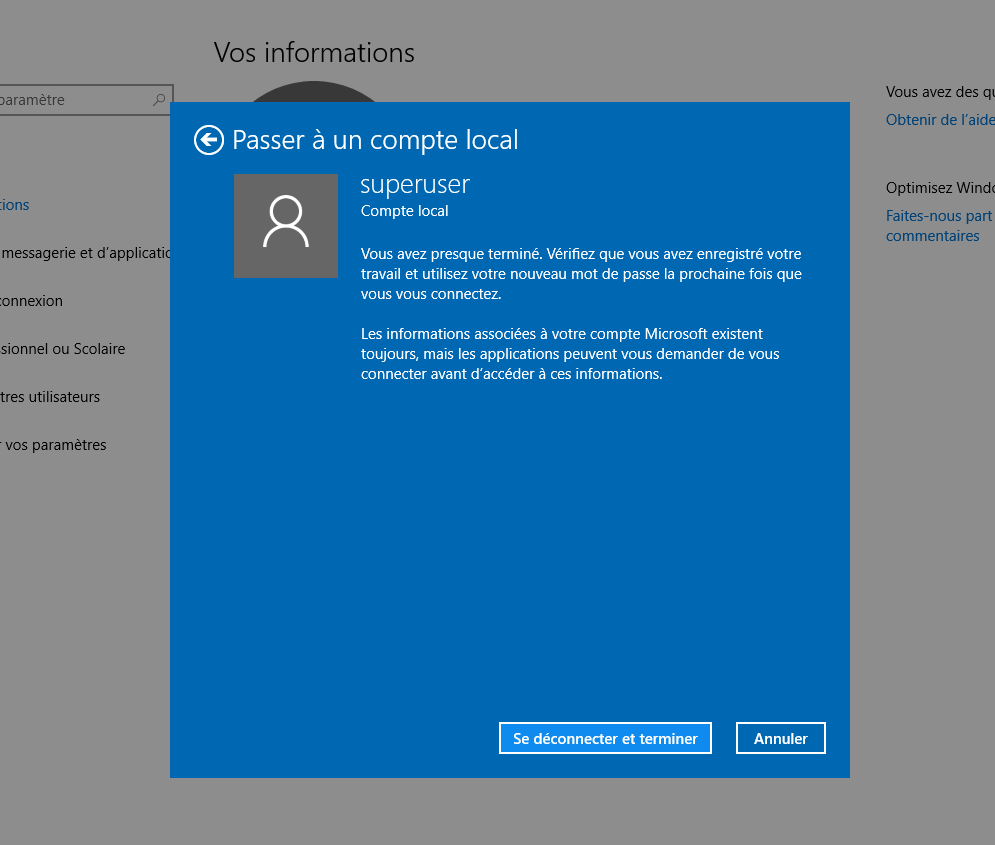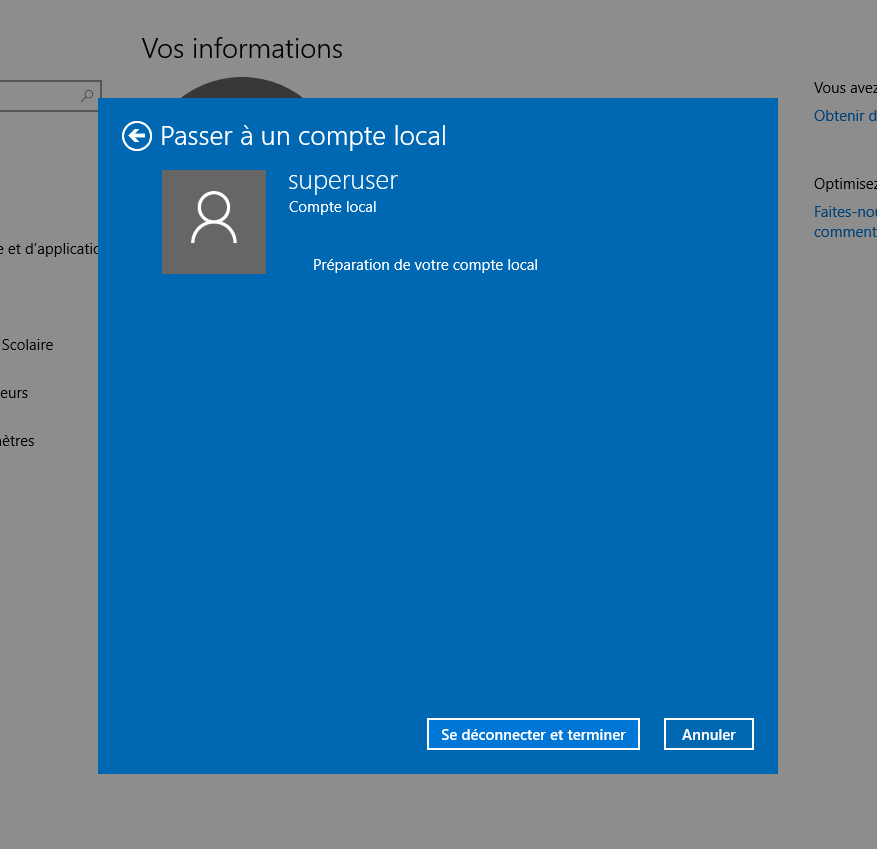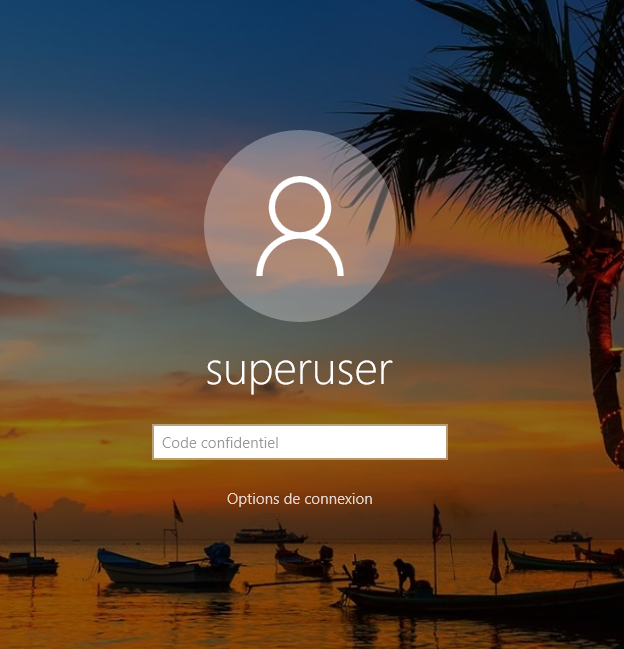Transformer son compte utilisateur en ligne sous Windows 10 en compte utilisateur local
Page 3 sur 3: Convertir un compte Microsoft en compte local
Convertir un compte Microsoft en compte local
La procédure est assez simple, connectez-vous avec le compte Microsoft que vous souhaitez transformer en compte local.
A gauche, cliquez sur vos informations puis sur le bouton « Se connecter plutôt avec un compte local ».
Ensuite, saisissez les informations du compte local que vous souhaitez créer, le nom d’utilisateur et le mot de passe.
Cliquez sur Suivant.
Le compte local est alors créé, vous pouvez vous connecter à partir de ce dernier.
Pour cela, cliquez sur le bouton se déconnecter et terminer.
Vous passez alors d’un compte Microsoft à un compte local.
Quelques opérations rapides sont effectuées, puis la session utilisateur va se fermer.
A partir de là, votre compte Microsoft a été basculé en compte local.
Sur le même sujet :

La méthode optimale pour saisir des majuscules accentuées et des caractères spéciaux sur PC

PC Bio Unlock : Déverrouillez votre ordinateur en toute sécurité avec la biométrie de votre smartphone

10 trucs & astuces pour optimiser Windows

Top 20 raccourcis clavier les plus utiles

Sécurisez efficacement votre système Windows

Comment créer un lecteur de récupération Windows en 4 étapes simples

Maîtriser le partitionnement de disque sous Windows : Guide complet

Comment prêter votre PC en toute sécurité

Comment nettoyer votre PC Windows des Bloatwares pour des performances optimales